Если у вас возникла необходимость убрать эффект вибрации, сопровождающий входящие звонки и сообщения на iPhone, то это очень легко воплотить в жизнь. Для этого следует совершить всего несколько простых действий.

Так называемый виброзвонок оказывается удобным далеко не для всех пользователей. Например, если коммуникатор лежит на твердой поверхности, то при срабатывании эффекта вибрации, он издает громкие, действующие на нервы звуки. Инженеры компании Apple предусмотрели в своих гаджетах возможность выключения виброзвонка.
♥ ПО ТЕМЕ: Как включить вспышку (фонарик) при звонках и уведомлениях на iPhone.
1. Первым делом заходим в Настройки устройства;
2. Затем выбираем пункт меню «Звуки, тактильные сигналы»;
3. В разделе «Вибрация» будут находиться тумблеры («Во время звонка» и «В бесшумном режиме»), которые следует перевести в положение «выкл».

4. Сразу же после этого виброзвонок будет отключен. При этом совершенно неважно, в каком режиме находится на этот момент смартфон – в обычном или бесшумном.
♥ ПО ТЕМЕ: Как подготовиться к путешествию и заранее сохранить места посещений в «Google Картах» на iPhone или Android.
Как отключить вибрацию (тактильный отклик) на iPhone при нажатии на экран
По умолчанию при взаимодействии с системой (включение / выключение параметров в Настройках и т.д.) на последних моделях iPhone также появляется вибрация, которую можно отключить по пути Настройки → Звуки, тактильные сигналы → Системные тактильные.

♥ ПО ТЕМЕ: Почему не нужно закрывать (выгружать) приложения на iPhone и iPad из панели многозадачности.
Как отключить вибро в будильнике iPhone
Согласитесь, что звук вибро на будильнике иногда очень некстати, особенно вместе с плавной расслабляющей мелодией. О том, как отключить вибрацию на будильнике iPhone мы посвятили целую отдельную статью (ссылка).
♥ ПО ТЕМЕ: Почему пропадают кнопки Принять и Отклонить при входящем звонке на iPhone?
Как убрать (выключить) вибрацию на iPhone на определенное время

В iOS присутствует замечательная опция «Не беспокоить», которая позволяет принудительно или в автоматическом режиме отключить звук и вибро при входящих вызовах и уведомлениях на iPhone. О том, как настроить и пользоваться функцией «Не беспокоить» на iPhone мы подробно рассказали в этом материале.
♥ ПО ТЕМЕ: Бесшумный режим на iPhone и режим «Не беспокоить» — отличия.
Почему при входящем звонке на iPhone не слышен звук, а лишь вибрация?
Ответ прост: на корпусе смартфона iPhone есть переключатель, который переводит устройство в беззвучный (бесшумный) режим. Именно с его помощью можно включать и выключать озвучку поступающих вызовов, сообщений и уведомлений.
Этот переключатель затрагивает лишь работу динамика iPhone и на вибрацию никак не влияет.
Режим «Звонок» – вибрация работает, сигналы вызова звонка и уведомления воспроизводятся
Для того чтобы на iPhone активировать режим «Звонок», установите переключатель в положение, при котором не видна оранжевая метка.

Режим «Бесшумно» – вибрация работает, сигналы вызова звонка и уведомления не воспроизводятся
Для того чтобы на iPhone активировать режим «Бесшумно», установите переключатель в положение, при котором видна оранжевая метка.

♥ ПО ТЕМЕ: Как на iPhone блокировать все звонки от неизвестных и скрытых номеров: 2 способа.
Как задать отдельный рингтон и рисунок вибрации для определенного контакта на iPhone

Воспользовавшись этой инструкцией вы сможете присвоить контакту уникальный рингтон или вибрацию, а также создать собственный «рисунок вибро», который, например, поможет распознавать звонящего абонента не глядя на экран.
Смотрите также:
- Что происходит со звонками и SMS, когда вы в режиме «Не беспокоить» на iPhone или iPad.
- Как написать любую ссылку при помощи смайликов эмодзи.
- Как по аккаунту пользователя в соцсети узнать о его интимной жизни.
Друзья, приветствую вас на сайте WiFiGid! В этой статье я покажу вам как можно «оседлать» вибрацию на вашем iPhone. Попробуем ее отключить, включить и посмотреть в самые сокровенные настройки. Все будет по шагам и с картинками, поэтому просто читаем сверху вниз и находим годное решение под себя.
Но если что-то вдруг пойдет не по плану – пишите в комментарии!
Если в статье написано про то, как отключить вибрацию – сделайте ровно наоборот и у вас получится ее включить. Не вижу смысла писать отдельную точно такую же статью еще и про включение
Отдельного способа сделать вибрацию сильнее или слабее на iPhone я не нашел – она тут такая, какая заложена заводом. Если вдруг появится подобное обновление или секретный способ, можно написать об этом в комментариях!
Содержание
- Вариант 1 – Общие настройки
- Вариант 2 – Для отдельного контакта
- Вариант 3 – Для будильника
- Вариант 4 – Режим «Не беспокоить»
- Задать вопрос автору статьи
Вариант 1 – Общие настройки
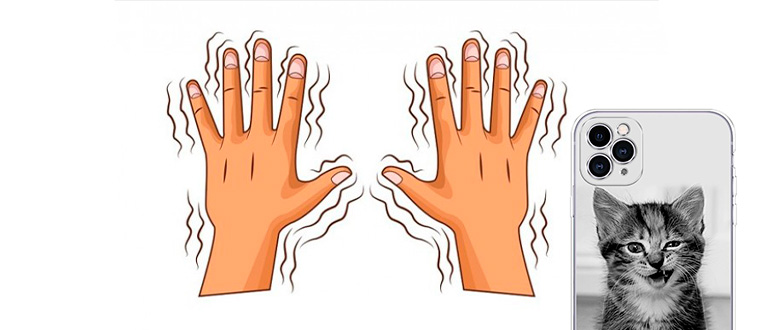
Прежде чем перейти к деталям, предлагаю посмотреть на общие настройки вибрации в вашем айфоне. Делается это через настройки «Звуки»:
Настройки – Звуки – Вибрация
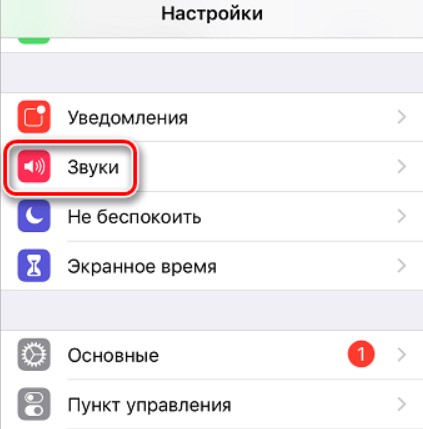
Здесь в разделе «Вибрация» находим две настройки:
- Во время звонка – работает при обычных звонках.
- В бесшумном режиме – работает только при переводе телефона в бесшумный режим.
При желании отключаем или включаем вибрацию в том или другом варианте, а можно и сразу везде отрубить
Вариант 2 – Для отдельного контакта
Если предыдущий вариант убирает вибрацию на корню для всех сценариев, то далее мы начнем вдаваться в детали. iPhone позволяет отключить вибрацию для отдельного (!!!) контакта. Если кому-то это надо, пользуемся.
- Переходим в «Контакты» и выбираем того пользователя, для которого мы хотим выключить вибрацию.
- На его карточке нажимаем кнопку «Править».
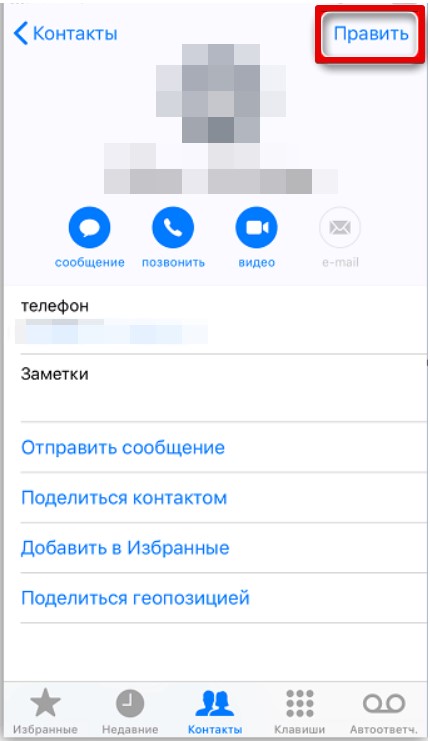
- Последовательно выбираем пункт «Рингтон – Вибрация». Выбираем вибрацию «Не выбрана».
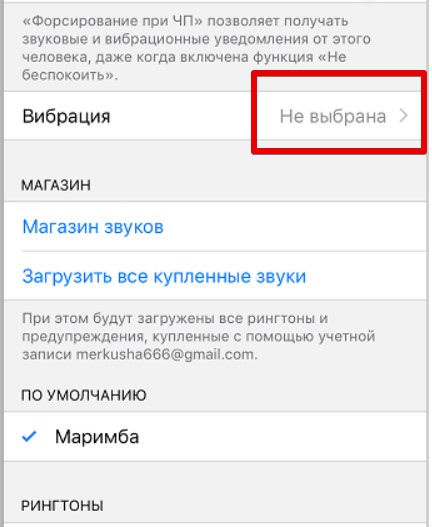
А при желании здесь же можно выбрать любую вибрацию, которая будет нравиться именно вам. Вариантов достаточно.
- Далее повторяем то же самое для пунктов «Звук сообщ. – Вибрация». Первый вариант работает на звонках, а второй уже только на сообщениях. Пункты расположены рядом.
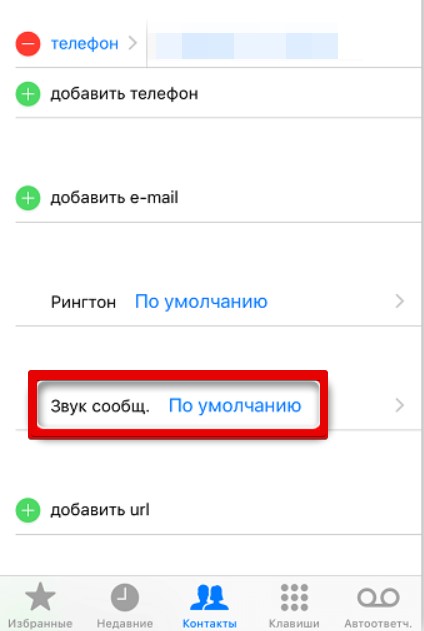
Вариант 3 – Для будильника
Отдельно можно отключить вибрацию и для будильника. Причем не только вообще для всех будильников, но и для конкретного.
- Переходим в «Часы – Будильник» и тапом по значку «+» добавляем как обычно новый будильник.
- При добавлении будильника обратите внимание на раздел «Мелодия». Переходим туда.
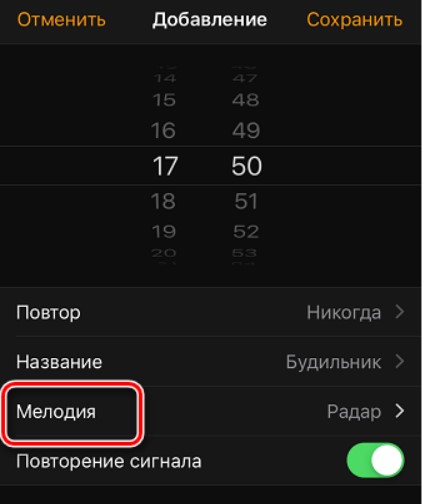
- В пункте «Вибрация» выбираем «Не выбрана».
Вариант 4 – Режим «Не беспокоить»
Скорее всего вы это знаете, но просто на всякий случай напомню, что при активации режима «Не беспокоить» вибрация тоже не будет работать. Лично у меня этот режим установлен на автоматическое включение на ночь, но можно активировать и через панель вручную:
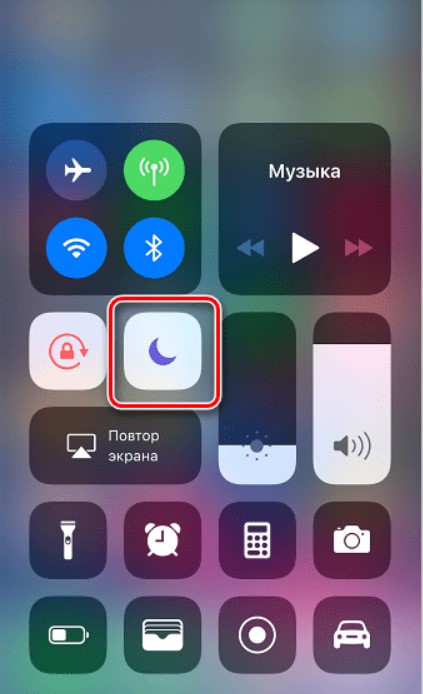
А еще можно воспользоваться вот этой фирменной «качелькой» на торце айфона:

При каждом уведомлении, например, о входящем звонке, iPhone начинает вибрировать, чтобы сообщить вам о нём. Это очень удобно в тех случаях, когда телефон находится в кармане или в беззвучном режиме. Но иногда вибрация не происходит, что может послужить причиной пропуска важных звонков и оповещений.

Есть много причин, по которым iPhone не вибрирует: начиная от неправильных настроек до проблем с оборудованием, например, сломанный вибромотор. Если вы столкнулись с такой проблемой, эта инструкция поможет вам вернуть вибрацию на iPhone и расскажет, что делать, если вибромотор не работает.
1. Включите вибрацию при звонке и в бесшумном режиме

- Запустите Настройки и откройте раздел «Звуки, тактильные сигналы».
- Здесь вы увидите два переключателя: «Во время звонка» и «В бесшумном режиме». Если вы оставите включенным только первый, iPhone будет вибрировать всегда, кроме беззвучного режима.
- Если вы активируете и второй, вибрация будет происходить даже в беззвучном режиме.
- Включите одну из этих настроек или обе в зависимости от своих предпочтений.
2. Сбросьте настройки
Если iPhone всё ещё не вибрирует после установки настроек в нужное положение, существует альтернативный способ: сбросить настройки на вашем устройстве. Это не приведёт к потере каких-либо данных, но отменит все пользовательские настройки, вернув их в первоначальное состояние.
Чтобы сбросить настройки iPhone, действуйте следующим образом:
- Откройте Настройки.
- Войдите в раздел «Основные».
- Промотайте в самый низ и нажмите «Перенос или сброс iPhone» ( или просто «Сброс»).
- Выберите «Сброс» или «Сбросить все настройки» и подтвердите действие.
После выполнения сброса проверьте, работает ли вибрация iPhone в нужных сценариях.
3. Выполните восстановление системы до заводских настроек
Если ничего из этого не помогло вам, остаётся последнее средство: восстановление iPhone.
- Сделайте резервную копию данных при помощи iTunes или iCloud.
- Подключите устройство к компьютеру.
- Запустите iTunes.
- Перейдите на вкладку «Обзор».
- Выберите «Восстановить iPhone…» и следуйте инструкциям на экране.
После восстановления повторите проверку.
4. Ремонт вибромотора
Если после всего этого iPhone всё ещё не вибрирует, причиной может быть аппаратная неисправность. Прежде чем относить телефон в сервисный центр, стоит проверить, работает ли вибромотор на устройстве. Для этого откройте Настройки → Звуки, тактильные сигналы → Рингтон → Вибрация и выберите любую вибрацию из списка. Если телефон завибрирует, вибромотор в порядке и проблема в программном обеспечение.
Если iPhone не вибрирует, это означает, что вибромотор неисправен. Отнесите устройство в авторизованный сервисный центр.

Существует несколько способов исправить неработающую вибрацию на iPhone. Вибрация очень важна для любого, кто не хочет пропускать важные сообщения. Надеемся, что вам удастся включить её без особых трудностей.
Многие держат свой телефон в режиме вибрации, чтобы не беспокоить окружающих постоянными звуками уведомлений и входящим звонком. Включение вибрации также помогает идентифицировать вызов или оповещение в шумной обстановке. Тем не менее, многие пользователи iPhone жалуются на то, что их iPhone не вибрирует.

Если вам интересно, что мешает вашему iPhone вибрировать, вы попали по адресу. Мы покажем вам некоторые настройки и способы устранения неполадок, которые вы можете попробовать, чтобы ваш iPhone снова завибрировал.
Прежде чем переходить к решениям, рекомендуется сначала проверить вибрационный двигатель на вашем iPhone. Для этого переключите переключатель «Звонок / Без звука» на левой стороне вашего iPhone. Если вы чувствуете вибрацию при переворачивании его вперед и назад, то можете быть уверены, что вибромотор на вашем iPhone работает нормально, и вы можете начать применять приведенные ниже решения.
1. Включить вибрацию
Когда ваш iPhone перестает вибрировать, первое, что вы должны сделать, это проверить, включена ли вибрация. Стоит проверить, прежде чем переходить к другим решениям в списке.
Чтобы включить вибрацию на iPhone, откройте приложение «Настройки» и перейдите к разделу «Звуки и тактильные ощущения». В разделе «Вибрация» включите переключатели рядом с «Вибрация при звонке» и «Вибрация при беззвучном режиме».


Теперь идите и посмотрите, работает ли сейчас вибрация.
2. Проверьте характер вибрации
Если вибрация не работает даже после включения, вы можете проверить установленную схему вибрации. Это связано с тем, что если вы решили оставить режим вибрации «Нет», ваш iPhone не будет вибрировать.
Вот как вы можете изменить характер вибрации iPhone.
Шаг 1: Запустите приложение «Настройки» и перейдите к разделу «Звук и тактильные ощущения». Теперь нажмите «Мелодия звонка» и перейдите к «Вибрация».


Шаг 2: Теперь выберите новый шаблон вибрации для вашего iPhone.

3. Проверьте настройки специальных возможностей
Помимо включения вибрации в настройках «Звуки», вам также необходимо включить вибрацию в настройках специальных возможностей, чтобы ваш iPhone вибрировал. Читайте дальше, чтобы узнать, как это сделать.
Шаг 1: Откройте приложение «Настройки» на своем iPhone и перейдите к опции «Доступность».

Шаг 2: Там прокрутите вниз и включите опцию «Вибрация».

Теперь проверьте и посмотрите, работает ли вибрация iPhone.
4. Отключите режим «Не беспокоить».
«Не беспокоить» — это полезная функция на iPhone, которая полностью отключает звук телефона. Он не позволит вашему iPhone звонить или вибрировать при любых звонках, предупреждениях и уведомлениях, которые вы получаете, когда он включен. Таким образом, вы можете убедиться, что на вашем iPhone отключен режим «Не беспокоить».
Чтобы отключить режим «Не беспокоить», проведите пальцем вниз от правого верхнего угла экрана, чтобы открыть Центр управления. Теперь нажмите на значок полумесяца, чтобы отключить режим «Не беспокоить».

Если ваш iPhone не вибрирует даже после настройки вышеуказанных параметров, попробуйте перезагрузить его. Нажмите и удерживайте кнопку питания и с помощью ползунка выключите ее, чтобы перезагрузить iPhone. Подождите минуту или две, а затем снова включите iPhone.
6. Обновите iOS
Иногда проблема с вибрацией на iPhone может быть связана с неисправным обновлением iOS или неправильной установкой. Хорошая новость заключается в том, что Apple обычно быстро выпускает исправления. Таким образом, вы можете попробовать обновить свой iPhone до последней доступной версии.
Чтобы проверить наличие обновлений, откройте приложение «Настройки» на своем iPhone и перейдите к «Общие». Теперь нажмите «Обновление программного обеспечения», чтобы загрузить и установить все ожидающие обновления.


7. Сбросьте настройки iPhone
Если ни одно из приведенных выше решений не может решить проблему с вибрацией, вам следует подумать о перезагрузке iPhone. Это восстановит все предпочтительные настройки на вашем iPhone, включая ваши пароли Wi-Fi и локальные настройки. Ваши контакты, календарь и другие личные данные останутся нетронутыми, если вы синхронизируете их все с iCloud.
Читайте дальше, чтобы узнать, как перезагрузить iPhone.
Шаг 1: Откройте меню «Настройки», перейдите к «Общие» и нажмите «Сброс».


Шаг 2: Затем нажмите «Сбросить все настройки», и вам будет предложено ввести пароль. После подтверждения все настройки будут сброшены на значения по умолчанию.

Если вы хотите пойти ва-банк, вы можете стереть все данные и контент на вашем iPhone при его сбросе и начать с нуля. Перед этим рекомендуется сначала сделать резервную копию ваших данных.
Тактильные ощущения важны
Пропускать важные уведомления и звонки никогда не бывает весело. В большинстве случаев это неправильная настройка или плохое обновление iOS, из-за которых ваш iPhone не вибрирует. Дайте нам знать, какое из приведенных выше решений сработало для вас в комментариях ниже.
Post Views: 354
